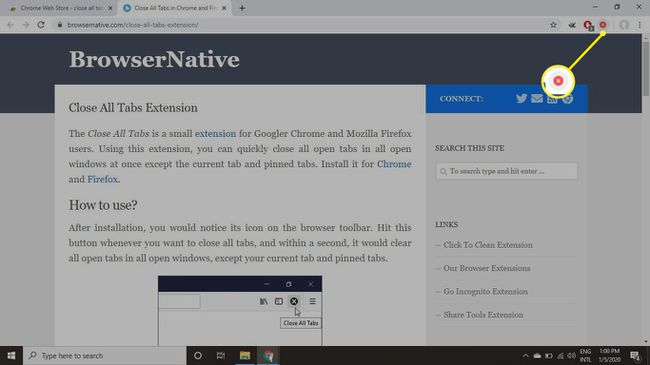컴퓨터 또는 Android 브라우저에서 모든 탭을 닫는 방법
알아야 할 사항
- 크롬: 선택 설정 > 시작에 > 새로운 탭 페이지를 열어 라. 파이어폭스: 이동 옵션 > 일반적인. 체크 해제 이전 세션 복원.
- 오페라: 선택 메뉴 > 브라우저 설정으로 이동 > 시작 페이지로 새롭게 시작하세요. 가장자리: 선택 NS > 모두 닫기 그리고 확인 항상 모든 탭 닫기.
- IE: 선택 설정 > 인터넷 옵션 > 일반적인 > 홈페이지로 시작. 안드로이드 크롬/파이어폭스: 탭 > 세 개의 점 > 모든 탭 닫기.
이 문서에서는 Google에서 모든 브라우저 탭을 닫는 방법을 설명합니다. 크롬, 파이어폭스, 오페라, 마이크로소프트 가장자리, 그리고 인터넷 익스플로러. 지침은 Windows PC, Mac 및 Android 장치에 적용됩니다.
Chrome에서 탭을 닫는 방법
Chrome 데스크톱 버전에서 열려 있는 모든 브라우저 탭을 지우려면 다음 단계를 따르세요.
-
선택 세 개의 수직 점 오른쪽 상단 모서리에서 선택하고 설정 드롭다운 메뉴에서.
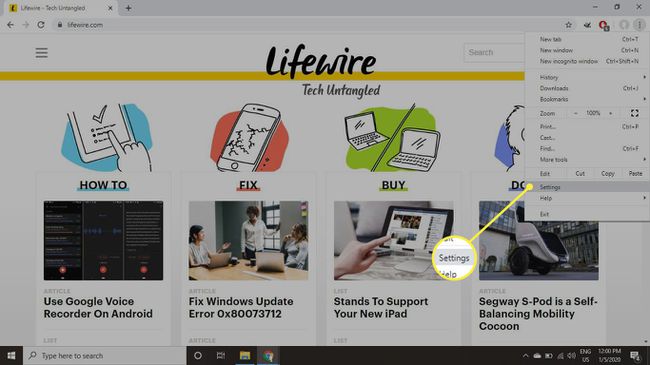
-
선택하다 시작에 왼쪽에서 다음을 선택합니다. 새로운 탭 페이지를 열어 라. 브라우저를 닫은 후 백업을 시작할 때 하나의 빈 탭이 표시됩니다.
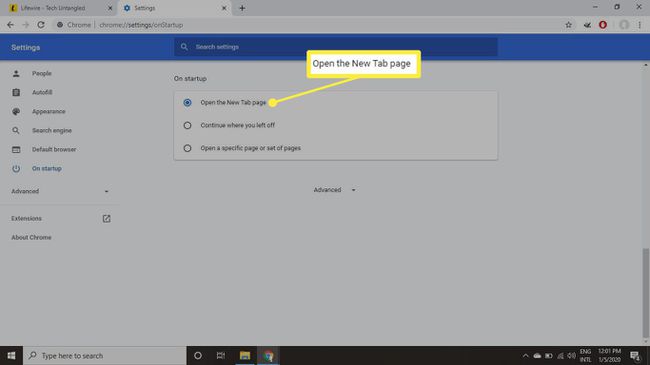
Firefox에서 탭을 닫는 방법
Firefox 데스크톱 버전에서 열려 있는 모든 브라우저 탭을 지우려면:
-
선택 햄버거 메뉴 오른쪽 상단 모서리에서 선택하고 옵션 드롭다운 메뉴에서.
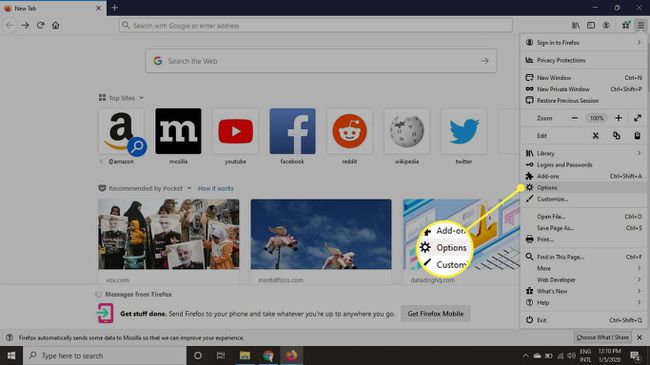
-
선택하다 일반적인 왼쪽에서 체크를 해제한 다음 이전 세션 복원 옵션.
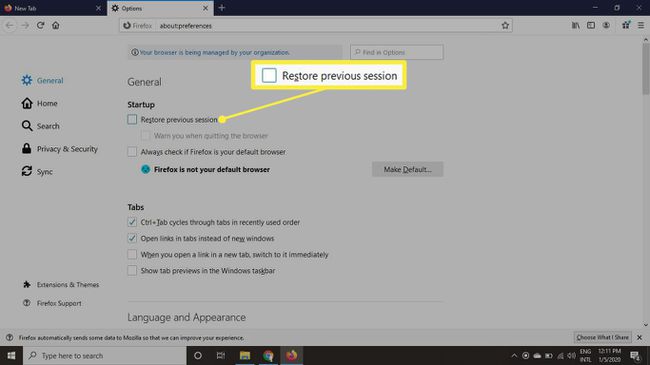
-
Firefox를 닫았다가 다시 열어 새 세션을 시작하면 모든 탭이 사라집니다.
이전 세션에서 탭을 복원하려면 햄버거 메뉴 그리고 선택 이전 세션 복원.
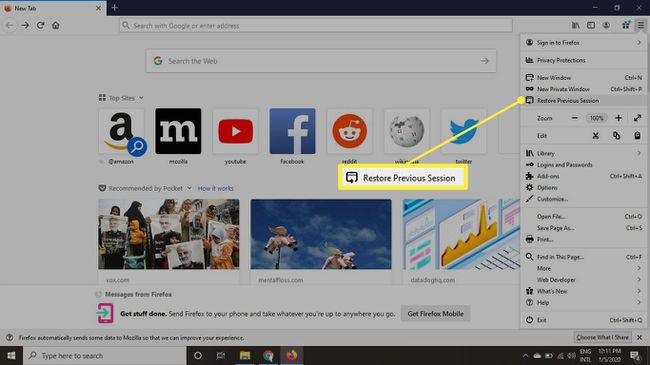
Opera에서 탭을 닫는 방법
Opera 데스크톱 버전에서 열려 있는 모든 브라우저 탭을 지우려면:
-
선택 햄버거 메뉴 오른쪽 상단 모서리에 있습니다.
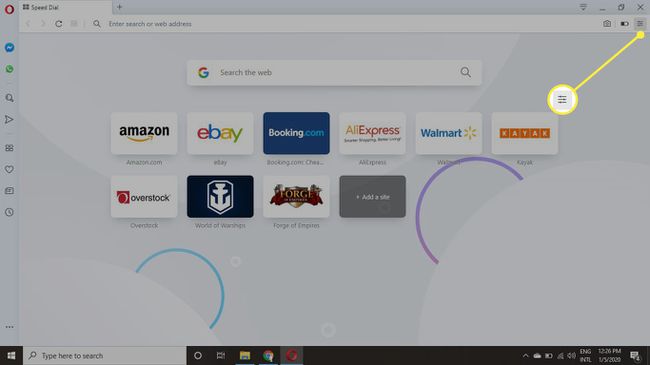
-
드롭다운 메뉴 하단으로 스크롤하여 브라우저 설정으로 이동.
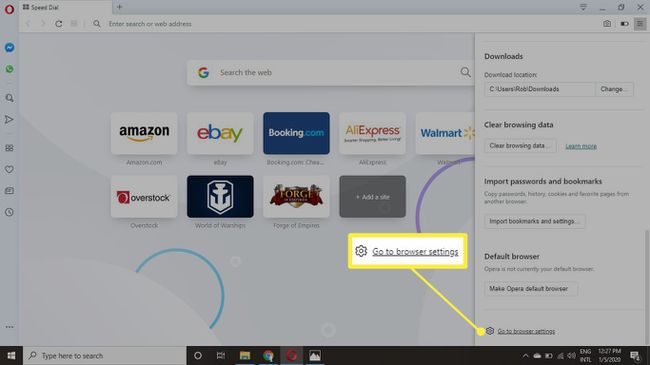
-
아래로 스크롤하여 선택 시작 페이지로 새롭게 시작하세요 아래에 시작에. 이제 Opera가 닫힐 때마다 탭이 지워집니다.
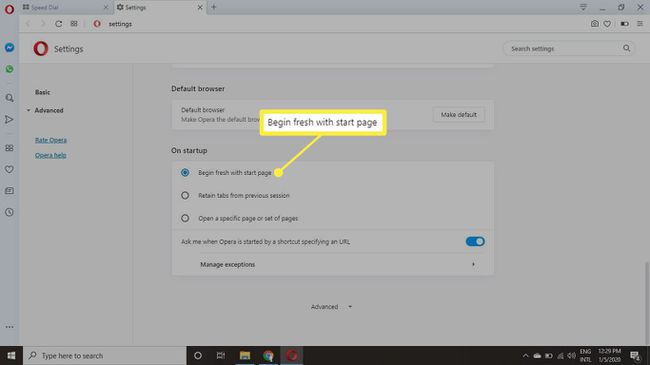
Microsoft Edge에서 탭을 닫는 방법
Microsoft Edge는 브라우저 창을 닫을 때마다 모든 탭을 닫는 옵션을 제공합니다.
-
선택하다 NS 브라우저 창의 오른쪽 상단에서
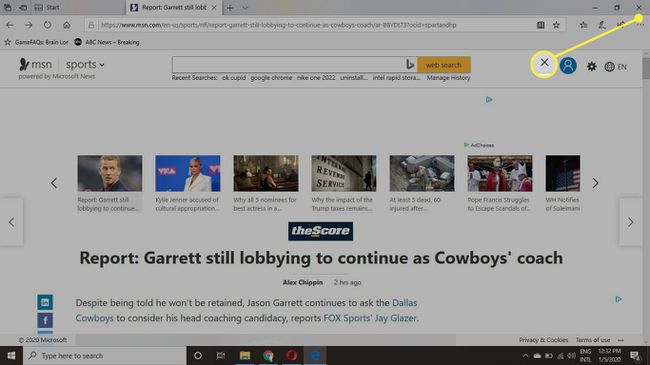
-
선택하다 모두 닫기.
옆에 있는 체크박스에 체크 항상 모든 탭 닫기 브라우저 창을 닫을 때 이를 기본 동작으로 설정합니다.
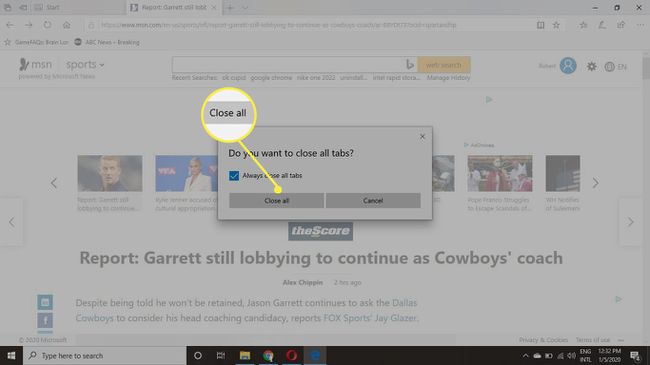
-
기본 탭 기본 설정을 변경하려면 줄임표(...) Edge의 오른쪽 상단 모서리에서 설정 드롭다운 메뉴에서.
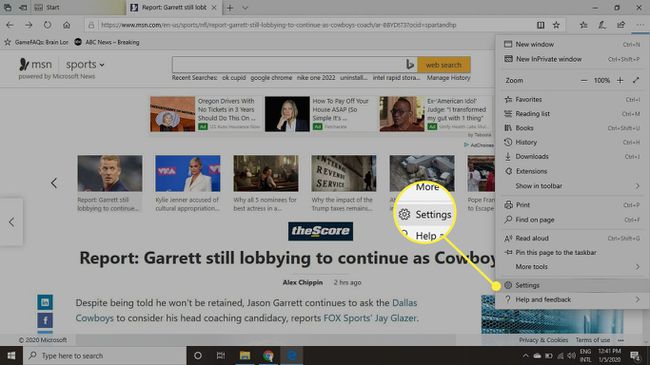
-
선택하다 시작 페이지 아래에 다음을 사용하여 Microsoft Edge 열기.
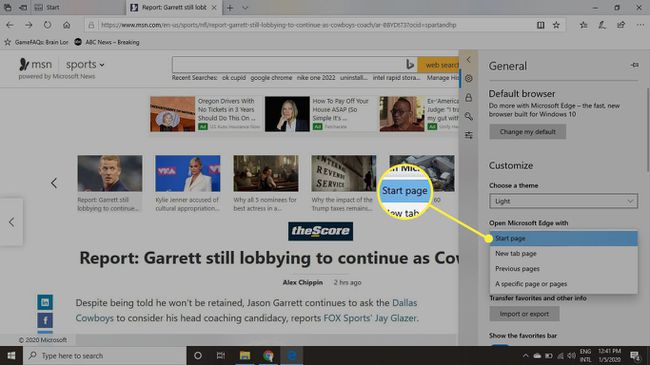
Internet Explorer 11에서 탭을 닫는 방법
Microsoft Edge와 마찬가지로 Internet Explorer는 브라우저 창을 닫을 때마다 모든 탭을 닫는 옵션을 제공합니다. 기본 탭 기본 설정을 변경하려면:
-
선택 설정기어 오른쪽 상단 모서리에서 선택하고 인터넷 옵션.
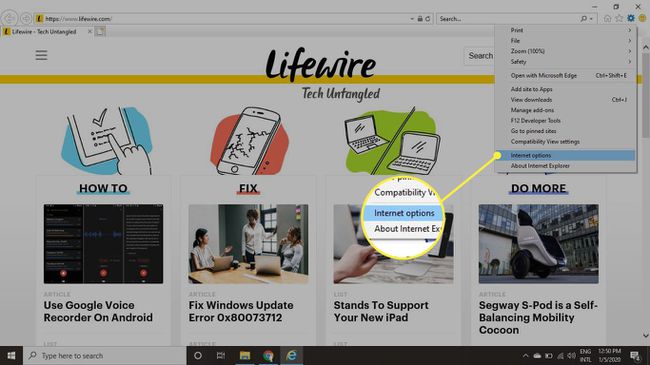
-
선택 일반적인 탭을 선택한 다음 홈페이지로 시작 아래에 시작.
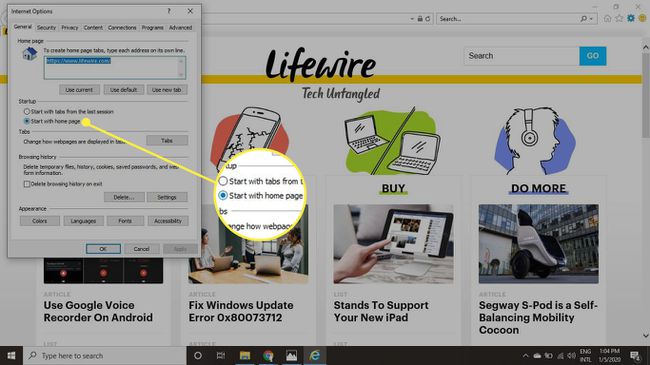
Android용 Chrome 및 Firefox에서 탭을 닫는 방법
Android 버전의 Chrome 및 Firefox는 명시적으로 닫을 때를 제외하고 세션 간에 탭을 열어 둡니다. 두 브라우저의 모바일 버전에서 열려 있는 모든 브라우저 탭을 지우려면:
-
탭 탭 오른쪽 상단 모서리에 있는 아이콘(숫자가 있는 사각형)을 클릭합니다.
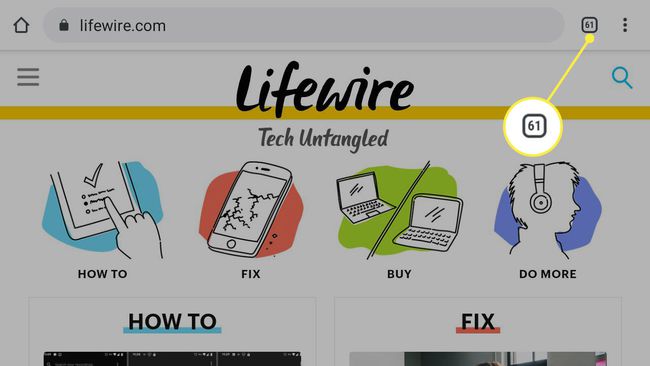
-
탭 세 개의 수직 점 오른쪽 상단 모서리에 있습니다.
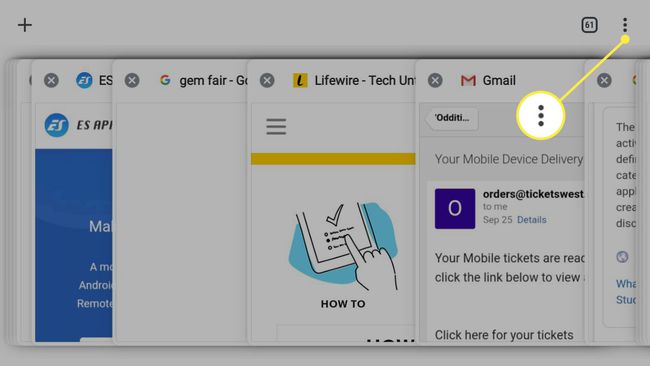
-
수도꼭지 모든 탭 닫기.
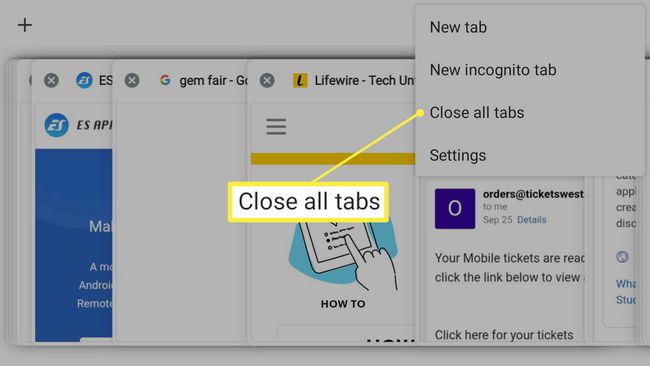
Android용 Opera의 모든 브라우저 탭 닫기
Opera 모바일 버전에서 열려 있는 모든 브라우저 탭을 지우려면:
-
탭 탭 하단 메뉴 표시줄의 아이콘(숫자가 있는 사각형)을 클릭합니다.
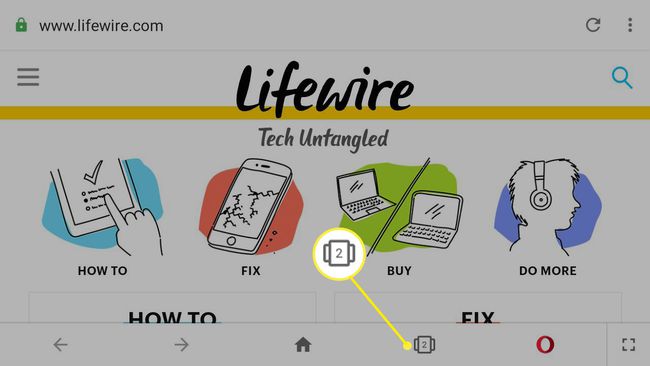
-
탭 세 개의 수직 점 오른쪽 하단 모서리에 있습니다.
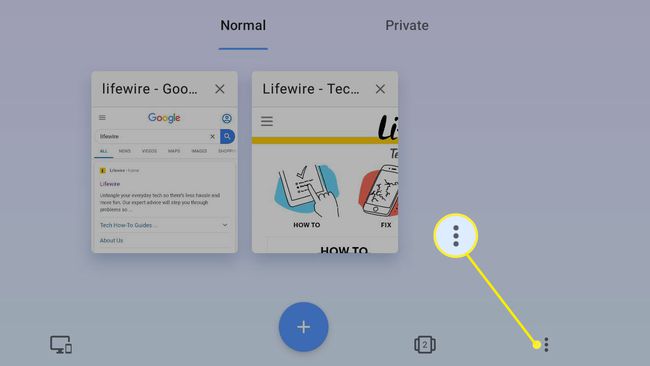
-
수도꼭지 모든 탭 닫기.
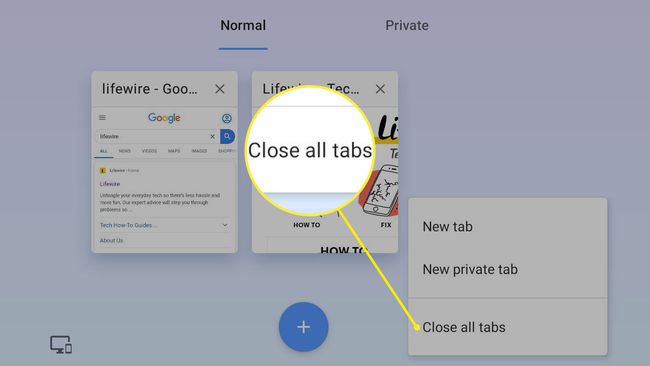
확장 프로그램을 사용하여 모든 브라우저 탭 닫기
일부 브라우저는 클릭 한 번으로 모든 탭을 닫을 수 있는 플러그인 및 확장을 지원하므로 창을 열고 닫거나 설정을 변경하는 것보다 훨씬 편리합니다. 예를 들어 다음으로 모든 탭을 닫으려면 크롬 확장 프로그램:
-
로 이동 크롬 웹 스토어 및 검색 모든 탭 닫기.
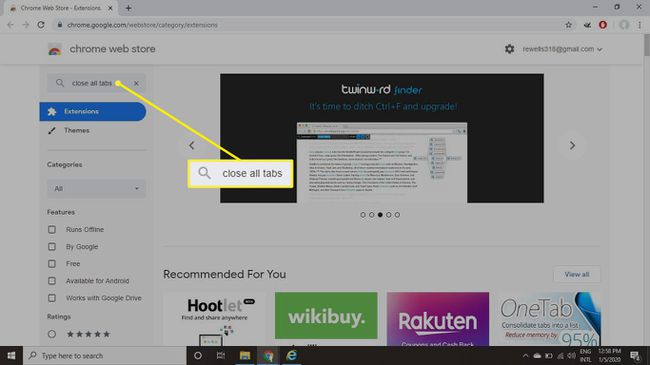
-
선택 크롬에 추가 ~ 옆에 모든 탭 닫기 확대.
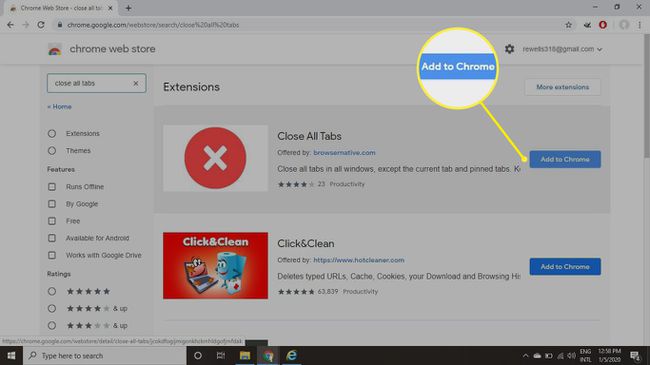
-
선택하다 확장 프로그램 추가 팝업 창에서.
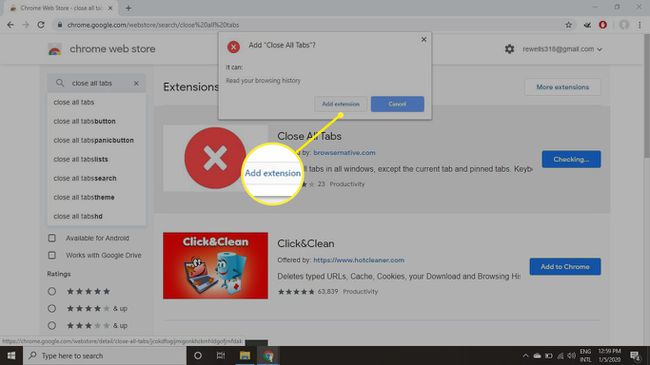
-
선택 모든 탭 닫기 버튼(흰색 X가 있는 빨간색 원)을 URL 표시줄 오른쪽에 클릭합니다.